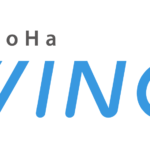こんにちは。
Google アドセンス合格した後に
「要注意 - 収益に重大な影響が出ないよう、ads.txt ファイルの問題を修正してください。」
と管理画面に表示されます。
ads.txt(アズテキスト)ファイルは、悪質ななりすましサイトを除外するための対策ファイルです。
「ads.txt ファイル」を設定するとメッセージがなくなり、ステータスが「承認済み」になります。
「ads.txt ファイル」を設定する方法はいくつかありますが、
自分が行ったConoHa WINGでの「ads.txt ファイル」設定方法(サーバーで設定の方法)をご紹介したいと思います。
【Google アドセンス】「ads.txt ファイル」の設置方法【ConoHa WING】
「Google アドセンス」の管理画面にログインします。
「今すぐ修正」を選択

画面上部右の「今すぐ修正」を選択します。
「サイトのURL」を選択
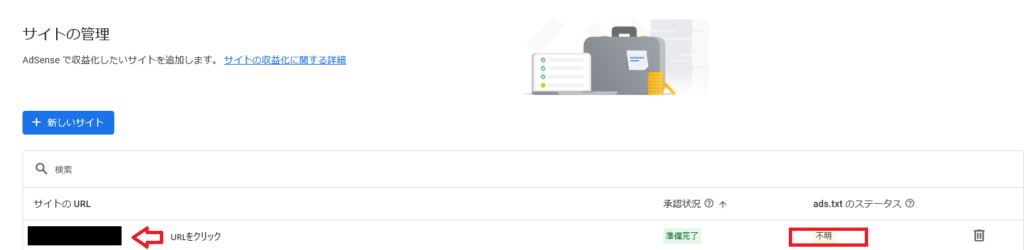
「サイトのURL」を選択します。
「コピー」を選択
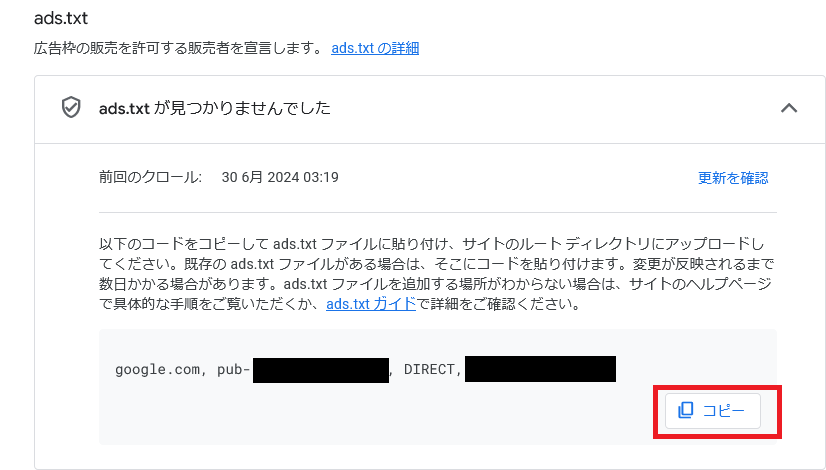
「コピー」をクリックします。
ConoHa のWINGのコントロールパネル「ads.txt設定」に入力(貼り付け)します。(下記参照)
ConoHa WINGのコントロールパネルにログイン
ConoHa WINGのコントロールパネルにログインします。
「WING」を選択
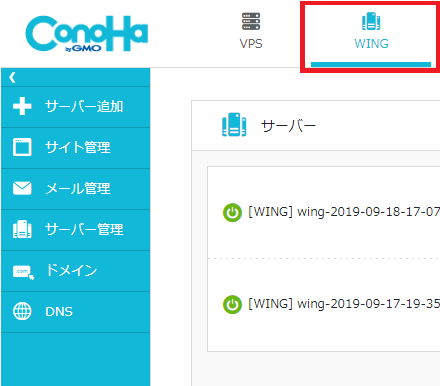
上部の「WING」をクリックします。
「サイト管理」を選択
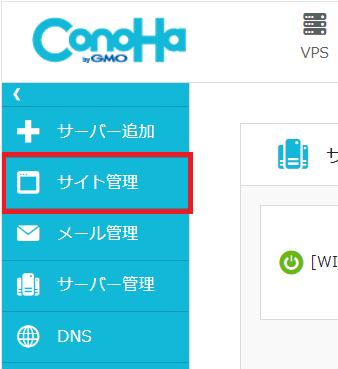
左側の側の「サイト管理」をクリックします。
「ドメイン」を選択
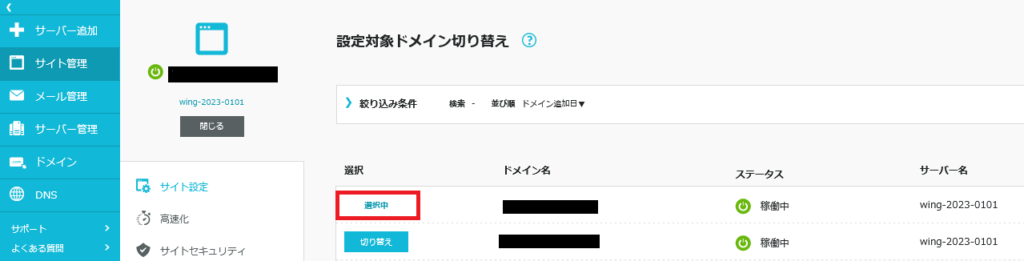
ドメインを選択します。
「サイト管理内のサイト設定」を選択
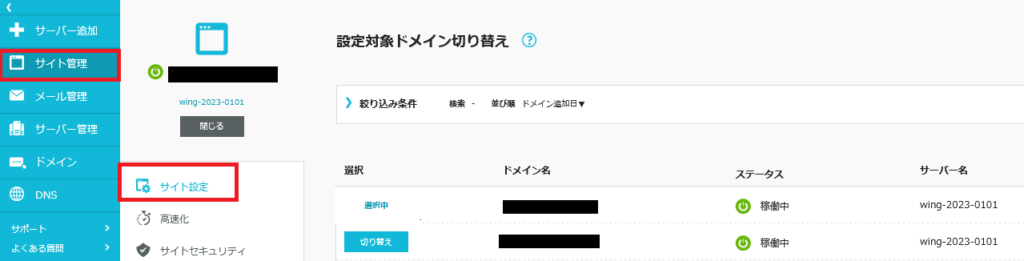
「応用設定」を選択

上部の「応用設定」を選択します。
「ads.txt設定」を選択
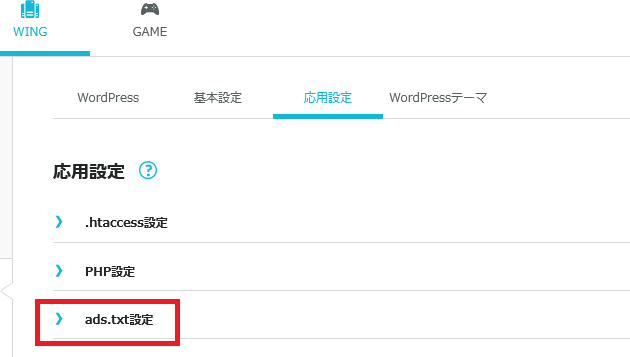
「ads.txt設定」を選択します。
「直接編集」の鉛筆マークを選択し、コードを貼り付け
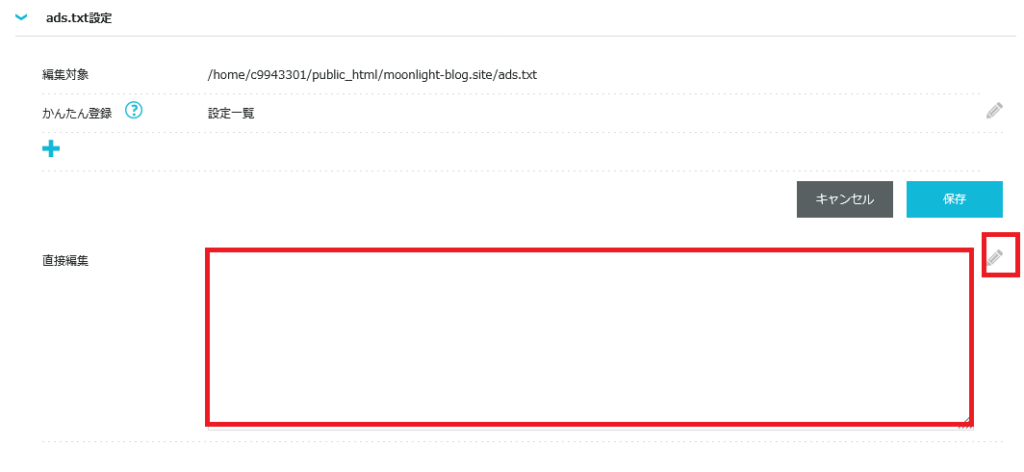
「直接編集」の鉛筆マークを選択し、アドセンスのコピーしたコードを枠内に貼り付けて保存します。
「左下に成功しました」とメッセージがでたらO.K.です。
国内最速!初期費用無料の高性能レンタルサーバー【ConoHa WING】
【Google アドセンス】「無料ブログサービス ムラゴンで出来る!」
https://keirinblog.muragon.com/entry/11.html
「ads.txt」の確認方法
ブラウザで確認
「https://「自分のサイトのアドレス」/ads.txt」をブラウザで開き、ads.txtが表示されれば、O.K.です。
「Google アドセンス」の管理画面で確認
「サイトのURL」を選択
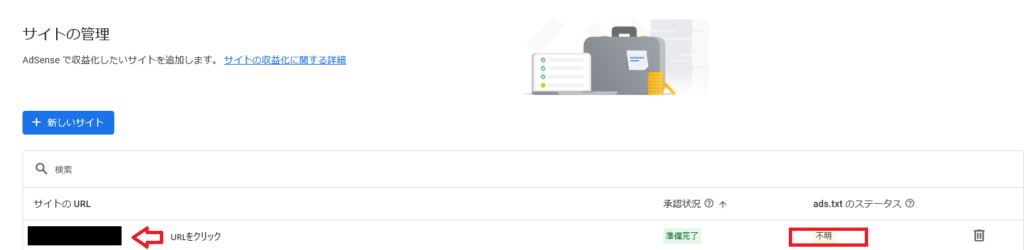
「サイトのURL」を選択します。
「更新を確認」を選択
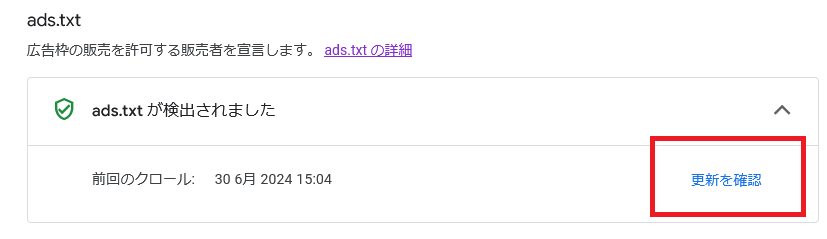
「更新を確認」を選択します。
「ads.txtが検出されました」と表示されればO.K.です。
「サイトの管理画面のads.txtのステータス」を確認
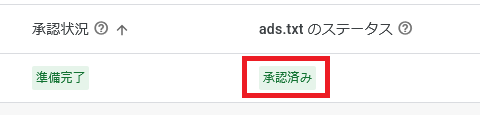
「サイトの管理画面のads.txtのステータス」が「承認済み」に変わっています。
【Google アドセンス合格】「ads.txt ファイル」の設置方法【ConoHa WING】のまとめ
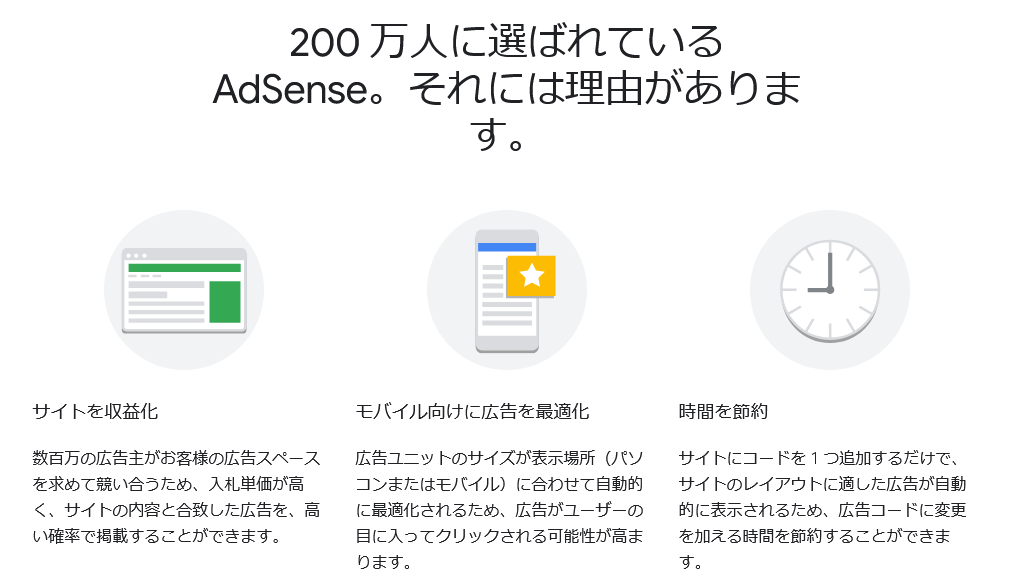
ConoHa WINGでの「ads.txt ファイル」の設置方法をご紹介しました。
「ads.txt(アズテキスト)」は、悪質ななりすましサイトを除外するための対策ファイルです。
「ads.txt ファイル」は必ず設置しなければいけないということはありませんが、収益に影響がある可能性もあります。
できれば、設定しておくといいと思います。
参考になれば、うれしいです。